Lords of the Fallenは、その美しいグラフィックとハードコアな戦闘システムで多くのプレイヤーを魅了したアクション ロールプレイング ゲーム(RPG)です。しかし、多くのプレイヤーがプレイ中にさまざまな問題に遭遇しています。突然のクラッシュや終了、画面が完全にフリーズして操作不能、起動失敗、画面ラグ、FPSの急激低下、さらには黒い画面などの現象が発生することがあります。これらの不具合はプレイ体験に深刻な影響を与えます。以下の方法でトラブルシューティングを試みてください。
#1:いくつかの一般的なトラブルシューティング方法
まず次のいくつかの一般的なトラブルシューティング方法を試してください。
- インストールフォルダからゲームを起動する
- 管理者としてゲームを起動する
- 全画面最適化を無効にする
- 互換モードを試す
- パソコンを再起動する
- Windowsの更新プログラムをインストールする
- グラフィックドライバを更新またはロールバックする
- Easy Anti Cheatをアンインストールしてから再インストールする
- クロスプレイをオフにする
- すべてのオーバークロック設定を無効にする
- Microsoft Visual C++ Redistributableをアップデートする
- DirectXをアップデートする
- ウイルス対策ソフトウェアでLord of the Fallenをホワイトリストに追加する
- Lords of the Fallenのシステム要件を確認する
- Lords of the Fallenを更新する
MiniTool Partition Wizard Freeクリックしてダウンロード100%クリーン&セーフ
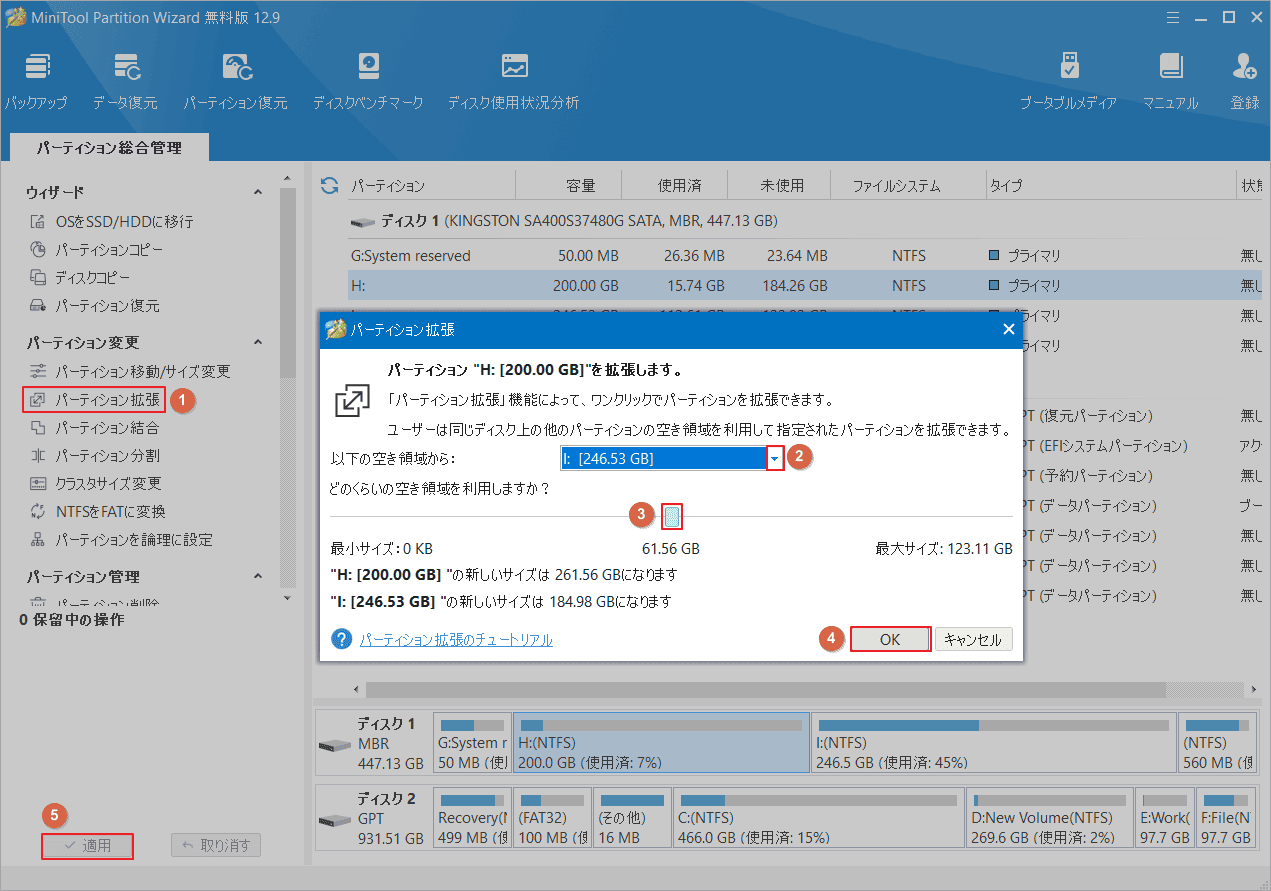
#2:ゲームファイルの整合性を確認する
ゲームファイルが紛失されると、ゲームが起動しなくなったり、画面が異常になったり、ゲームがクラッシュしたりする可能性があります。以下の手順に従って、ゲーム ファイルの整合性を確認し、修復してください。
- Steamを開き、ゲームのライブラリに移動します。
- 「Lords of the Fallen」を見つけます。
- ゲームを右クリックし、「プロパティ」を選択します。
- 「インストール済みファイル」タブに移動します。
- 「ゲームファイルの整合性を確認」をクリックします。
#3:ゲーム内のグラフィック設定を変更する
ゲーム内のグラフィック設定が不適切な場合、ゲームが誤動作する可能性もあります。以下の手順に従って、グラフィック設定を最適化してください。
1. グラフィック設定を下げる
- ゲームを起動し、「設定」→「ディスプレイ」に進みます。
- 「フルスクリーンモード」を選択し、モニターのネイティブ解像度を選択します。
- すべてのグラフィック設定を「低」または「中」に調整します。
2. Vsyncをオンにする
- ゲームの設定ウィンドウに入ります。
- 「ディスプレイ」タブで「Vsync」オプションを見つけてオンにします。
3. FPSを60に固定する
- 「設定」→「ディスプレイ」→「FPS制限」に移動します。
- 60に設定します。
- NVIDIA DLSSを無効にし、NVIDIA Reflex Low Latencyを有効にします。
#4:PSO計算をオフにする
PSO(Pipeline State Object)計算はゲームのレンダリング効率を最適化できますが、Lords of the Fallenでシェーダコンパイルのラグ、初期読み込みの遅延、または突然のゲーム クラッシュが発生する場合があります。以下の手順に従ってこの機能をオフにしてみてください。
- PCでSteamを起動します。
- 「ライブラリ」→「Lords of the Fallen」へ移動します。
- ゲームを右クリックし、「プロパティ」を選択します。
- 次に「全般」タブへ移動します。
- 「起動オプション」をクリックし、フィールドに「-nopsos」と入力します。
- 完了したら、ウィンドウを終了し、エラーが修正されたかどうかを確認します。
また、PSOを削除することで、Lords of the Fallen のクラッシュ問題を修正することもできます。具体的な手順は以下のとおりです。
- PCのX:\Users\MYUSER\AppData\Local\LOTF2\Saved\に移動します。
- *.UPIPELINECACHEファイルを削除します。
- ファイルを削除したら、ゲームを右クリックし、「プロパティ」を選択します。
- 「インストールされたファイル」を選択します。
- 「キャッシュの整合性を確認」をクリックします。
#5:Configファイルを編集する
4コアプロセッサをお使いの場合は、Engine.ini設定ファイルを修正してLords of the Fallenのクラッシュ問題を修正することもできます。手順は以下のとおりです。
ステップ1:Win + Rキーを押して「ファイル名を指定して実行」ウィンドウを開きます。
ステップ2:「appdata」と入力し、Enterキーを押します。
ステップ3:「Local」→「LOTF2」→「Saved」→「Config」→「Windows」に移動します。
ステップ4:Engine.iniファイルを開き、以下の行をファイルにコピーします。
- [SystemSettings]
- r.FullScreenMode=1
- r.TextureStreaming=0
- g.TimeoutForBlockOnRenderFence=9999999
- [/script/engine.renderersettings]
- r.CreateShadersOnLoad=1
- niagara.CreateShadersOnLoad=1
ステップ5:完了したら、ゲームを起動し、問題が解決されたかどうかを確認します。
#6:BIOSを更新する
BIOSをアップデートすることで、Lords of the Fallenの安定性の問題(クラッシュやラグなど)や互換性のバグ(DX12の初期化失敗など)を修正できる可能性もあります。具体的な方法については、こちらの記事をご参照ください。
#7:SSDにゲームを再インストールする
Lords of the FallenはHDDへのインストールと実行もサポートしていますが、最高のゲーム体験を実現し、読み込みの遅延、シーン切り替えの遅延、テクスチャのポップアップの問題を軽減するために、SSDにインストールすることを強くお勧めします。現在HDDを使用している場合は、SSDへの交換を検討してください。
#8:Windowsを再インストールする
上記の方法がすべて失敗した場合は、Windowsを再インストールしてLords of the Fallenの不具合を修正してみてください。これにより、システム環境が完全にリセットされ、潜在的なソフトウェアの競合、破損したシステム ファイル、または残留レジストリ エラーがクリアされます。
#9:サポートへのお問い合わせ
最後に、より的確で専門的な解決策をお求めの場合は、ゲームの公式サポートチームにご連絡ください。問題の早期特定のために、できるだけ詳しい状況を伝えるようにしましょう。
結語
Lords of the Fallenをプレイ中に、予期せぬクラッシュ、画面の完全なフリーズ、ゲームが正常に起動しない、動作がカクつく、FPSの低下、ブラックスクリーンなどの問題にお困りではありませんか?
本記事では、こうしたよくあるトラブルに対して、実践的かつ効果的な解決方法を多数ご紹介し、快適なプレイ環境の回復をサポートします。
